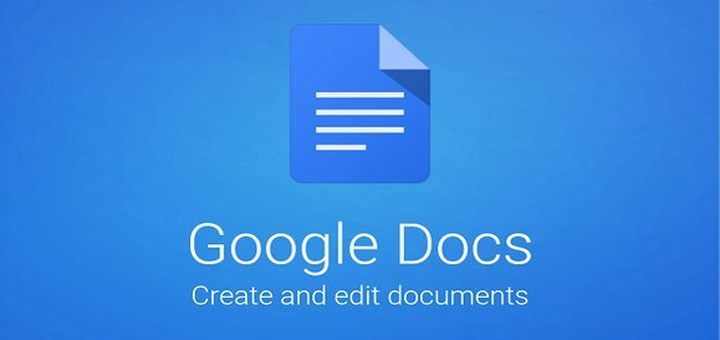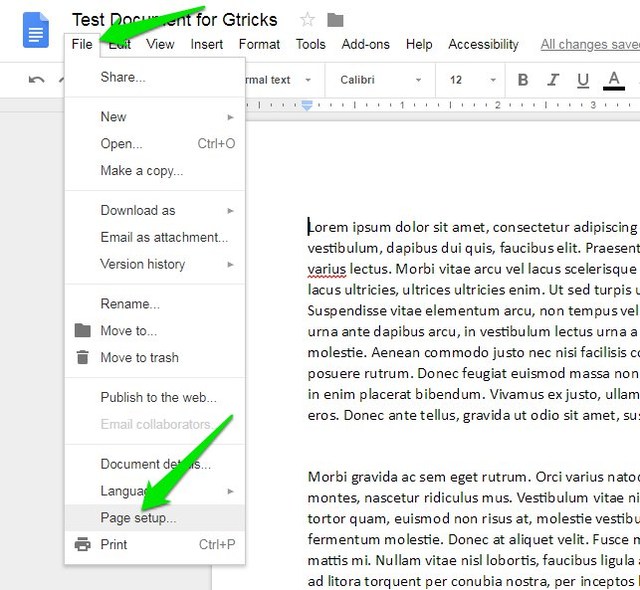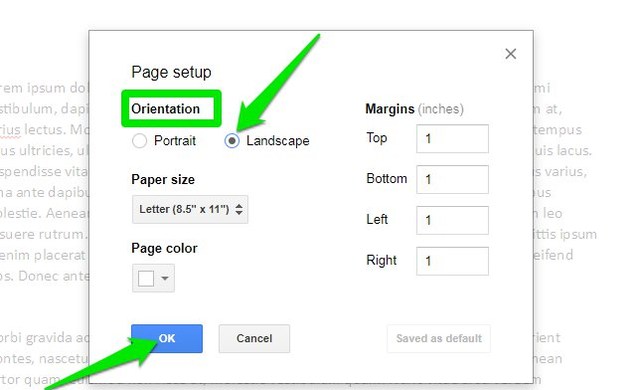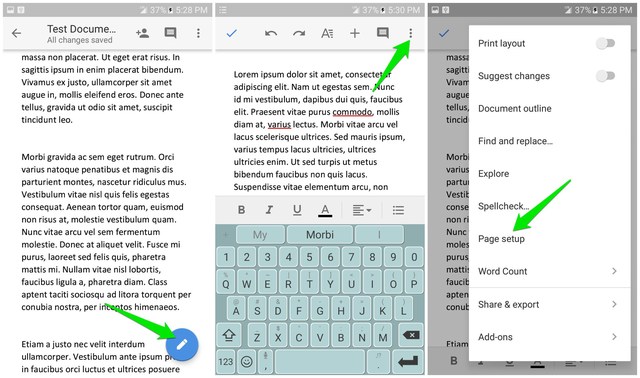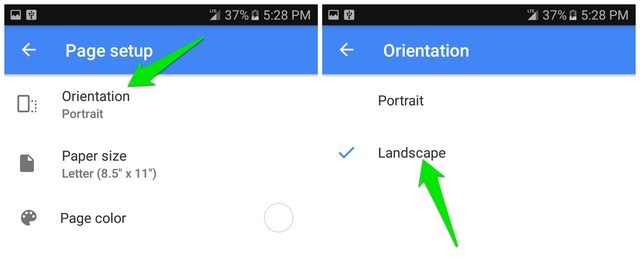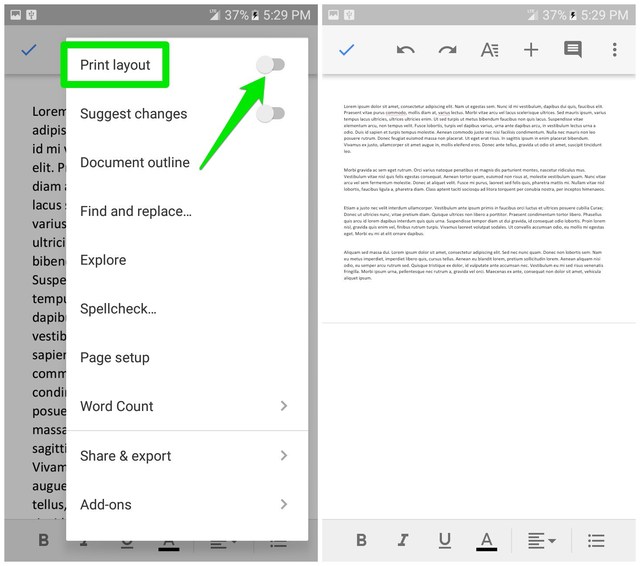So ändern Sie die Seitenausrichtung in Google Docs in Querformat
Standardmäßig lädt Google Docs Dokumente im Hochformat. Es funktioniert für die meisten text- und bildbasierten Dokumente, aber möglicherweise nicht sehr gut für Dokumente mit breiten Tabellen oder Grafiken. Zum Glück bietet Google Docs die erforderlichen Optionen zum Ändern der Seitenausrichtung.
Wenn Sie Google Docs im Querformat erstellen müssen, lesen Sie weiter und ich zeige Ihnen, wie Sie die Seitenausrichtung in Google Docs für Desktop, Android und iOS ändern.
Erstellen Sie eine Google Docs-Landschaft auf dem Desktop
Lassen Sie uns zunächst sehen, wie Sie die Seitenausrichtung in der Desktop-Version von Google Docs ändern. Beachten Sie jedoch, dass sich das Ändern der Seitenausrichtung auf die Formatierung Ihres Dokumentinhalts auswirken kann. Stellen Sie daher sicher, dass Sie das Dokument erneut überprüfen, nachdem Sie in den Querformatmodus gewechselt haben, und nehmen Sie die erforderlichen Änderungen manuell vor.
1 Greifen Sie auf Google Docs zu und öffnen Sie das erforderliche Dokument zum Bearbeiten.
2 Klicken Sie nun oben links auf das Menü „Datei” und wählen Sie „Seite einrichten” aus.
3 Wählen Sie hier im Abschnitt „Ausrichtung” „Querformat” aus und klicken Sie dann auf „OK”.
Ihr Dokument wechselt sofort ins Querformat und der Inhalt wird (soweit möglich) entsprechend ausgerichtet.
Erstellen Sie eine Google Docs-Landschaft auf Mobilgeräten
Der Prozess zum Ändern der Seitenausrichtung in Google Docs Android- und iOS-App ist derselbe, daher werde ich Ihnen nur zeigen, wie es auf Android geht. Sie können diese Anweisungen auch auf iOS-Geräten befolgen:
1 Tippen Sie bei geöffnetem Dokument auf die Schaltfläche „Bearbeiten” in der unteren rechten Ecke.
2 Tippen Sie anschließend auf das Menü in der oberen rechten Ecke und wählen Sie „Seite einrichten” aus.
3 Tippen Sie hier auf „Ausrichtung” und wählen Sie dann „Querformat”.
Die Dokumentausrichtung ändert sich in Querformat. Um es jedoch auf Ihrem Telefon anzuzeigen, müssen Sie das Drucklayout aktivieren. Tippen Sie dazu erneut auf den Menü-Button und wählen Sie „Layout drucken”.
Schlussworte
Denken Sie daran, dass die Seitenausrichtung für alle Seiten in einem Dokument gilt. Daher können Sie das Querformat nicht auf bestimmte Abschnitte oder Seiten anwenden. Wenn Sie ein vollständiges Dokument im Querformat benötigen, reichen die obigen Anweisungen aus. Lassen Sie uns in den Kommentaren wissen, wenn Sie Fragen haben.